QR कोड काम नहीं कर रहा है? अपना eSIM मैन्युअल रूप से कैसे इंस्टॉल करें
Bruce Li•Sep 17, 2025
आप अपनी यात्रा के लिए पूरी तरह से तैयार हैं। आपने अपना यात्रा eSIM खरीद लिया है, लेकिन जब आप इसे सक्रिय करने जाते हैं, तो एक समस्या आती है: QR कोड स्कैन नहीं हो रहा है। हो सकता है कि आपके फोन का कैमरा टूट गया हो, रोशनी खराब हो, या कोड बस काम नहीं कर रहा हो। घबराएं नहीं! एक काम न करने वाले QR कोड का मतलब यह नहीं है कि आपकी यात्रा बिना डेटा के होगी।
एक विश्वसनीय बैकअप विधि है: मैन्युअल इंस्टॉलेशन। यह गाइड आपको आपके प्रदाता के विवरण का उपयोग करके अपने eSIM को सक्रिय करने के सरल चरणों के माध्यम से ले जाएगी, यह सुनिश्चित करते हुए कि आप किसी भी स्थिति में कनेक्टेड रहें। योहो मोबाइल में, हम अपनी सेवाओं को हर स्थिति के लिए लचीला बनाने के लिए डिज़ाइन करते हैं। इससे पहले कि आप आगे बढ़ें, क्यों न हमारे लचीले eSIM प्लान देखें जो आपको नियंत्रण में रखते हैं?
मैन्युअल इंस्टॉलेशन एक बेहतरीन बैकअप प्लान क्यों है
हालांकि QR कोड सुविधाजनक होते हैं, लेकिन वे हमेशा काम नहीं करते। आपको कई सामान्य परिदृश्यों में अपने eSIM को मैन्युअल रूप से इंस्टॉल करने की आवश्यकता हो सकती है:
- क्षतिग्रस्त कैमरा: आपके फोन का कैमरा धुंधला, टूटा हुआ, या बस काम नहीं कर रहा हो सकता है, जिससे कुछ भी स्कैन करना असंभव हो जाता है।
- खराब स्कैनिंग स्थितियाँ: मंद प्रकाश या स्क्रीन की चकाचौंध एक सही कैमरे को भी QR कोड को सही ढंग से पढ़ने से रोक सकती है।
- कोई दूसरी स्क्रीन नहीं: यदि आप उसी डिवाइस पर ईमेल में QR कोड प्राप्त करते हैं जिसे आप सक्रिय कर रहे हैं, तो आप इसे फोन के कैमरे से स्कैन नहीं कर सकते।
- खराब कोड: दुर्लभ मामलों में, QR कोड की छवि स्वयं विकृत या अधूरी हो सकती है।
विवरण को मैन्युअल रूप से इनपुट करना जानना किसी भी तकनीक-प्रेमी यात्री के लिए एक शानदार कौशल है, जो एक संभावित यात्रा-खराब करने वाली स्थिति को एक छोटी सी अड़चन में बदल देता है।
मैन्युअल eSIM इंस्टॉलेशन के लिए आपको क्या चाहिए
शुरू करने से पहले, एक सहज प्रक्रिया सुनिश्चित करने के लिए इन तीन सरल चीजों को इकट्ठा करें। यह जितना लगता है उससे कहीं ज्यादा आसान है!
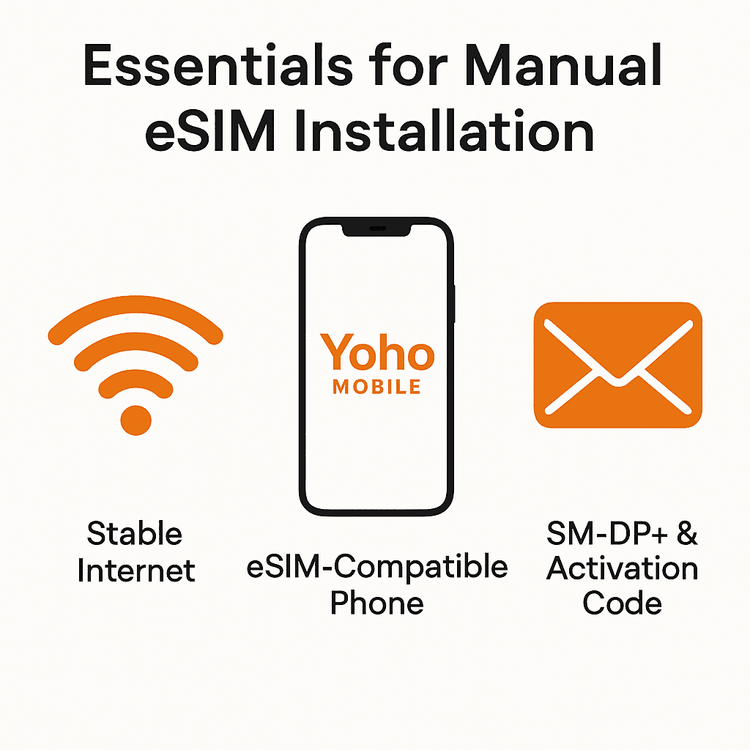
- एक स्थिर इंटरनेट कनेक्शन: आपको अपने डिवाइस पर eSIM प्रोफाइल डाउनलोड करने के लिए वाई-फाई की आवश्यकता होगी। हम हवाई अड्डे के लिए निकलने से पहले ऐसा करने की सलाह देते हैं।
- एक eSIM-संगत डिवाइस: सुनिश्चित करें कि आपका स्मार्टफोन या टैबलेट eSIM तकनीक का समर्थन करता है। आप यह सुनिश्चित करने के लिए हमारी व्यापक eSIM-संगत डिवाइस सूची देख सकते हैं।
- आपके सक्रियण विवरण: योहो मोबाइल से आपकी खरीद के बाद, आपको एक ईमेल प्राप्त होगा जिसमें दो महत्वपूर्ण जानकारी होगी:
- SM-DP+ पता
- सक्रियण कोड
इस जानकारी को संभाल कर रखें। आपको इसे सटीक रूप से कॉपी और पेस्ट करना होगा।
चरण-दर-चरण गाइड: अपना eSIM मैन्युअल रूप से कैसे जोड़ें
यह प्रक्रिया iOS और Android उपकरणों के बीच थोड़ी भिन्न होती है। अपने विशिष्ट फोन के लिए चरणों का पालन करें।
iPhone उपयोगकर्ताओं के लिए बैकअप प्लान
योहो मोबाइल के साथ, iPhone पर eSIM इंस्टॉल करना आमतौर पर अविश्वसनीय रूप से सरल होता है। खरीद के बाद, आप हमारे ऐप या ईमेल में ‘इंस्टॉल’ बटन पर टैप कर सकते हैं, और आपका iPhone बाकी काम संभाल लेता है। हालांकि, यदि वह विधि विफल हो जाती है या आप इसे स्वयं करना पसंद करते हैं, तो यहां SM-DP+ पते के साथ iPhone पर मैन्युअल रूप से एक सेलुलर प्लान कैसे जोड़ें:
- सेटिंग्स > सेलुलर (या मोबाइल डेटा) पर जाएं।
- eSIM जोड़ें पर टैप करें।
- स्क्रीन के नीचे, QR कोड का उपयोग करें चुनें, और अगली स्क्रीन पर, विवरण मैन्युअल रूप से दर्ज करें पर टैप करें।
- आपको दो फ़ील्ड दिखाई देंगे: SM-DP+ पता और सक्रियण कोड।
- अपने योहो मोबाइल ईमेल से SM-DP+ पते को ध्यान से कॉपी करें और इसे संबंधित फ़ील्ड में पेस्ट करें।
- सक्रियण कोड के लिए भी ऐसा ही करें।
- अगला पर टैप करें और अपने नए eSIM को लेबल करने के लिए ऑन-स्क्रीन संकेतों का पालन करें (जैसे, ‘योहो यात्रा’) और सेटअप पूरा करें।
अधिक जानकारी के लिए, आप हमेशा eSIMs पर Apple का आधिकारिक सहायता पृष्ठ देख सकते हैं।
Android पर बिना QR कोड के eSIM कैसे इंस्टॉल करें
Android सेटिंग्स निर्माता (जैसे Samsung या Google) के आधार पर थोड़ी भिन्न हो सकती हैं, लेकिन सामान्य चरण बहुत समान हैं।
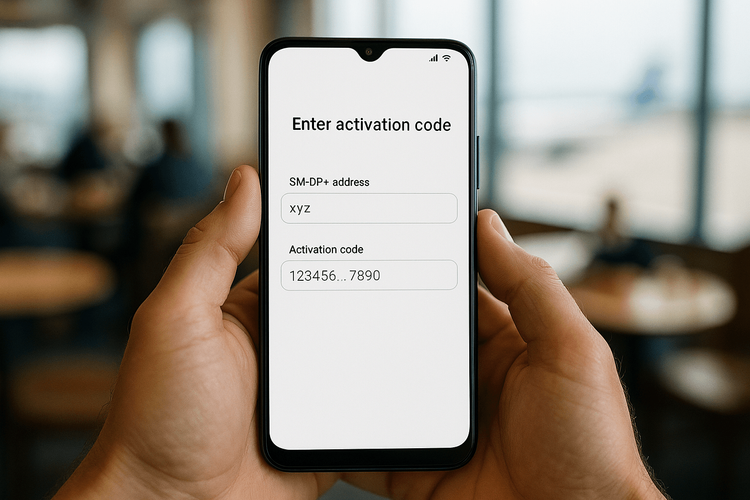
- सेटिंग्स > नेटवर्क और इंटरनेट > सिम पर जाएं।
- एक नेटवर्क जोड़ें या इसके बजाय एक सिम डाउनलोड करें के लिए + (प्लस) बटन पर टैप करें।
- कैमरा एक QR कोड स्कैन करने के लिए खुलेगा। एक विकल्प खोजें जो कहता है मदद चाहिए? या मैन्युअल रूप से दर्ज करें।
- उस पर टैप करें, और आपको सक्रियण कोड दर्ज करने के लिए कहा जाएगा। कुछ फोन, जैसे Google Pixel, प्रारंभिक कोड दर्ज करने के बाद SM-DP+ पते के लिए पूछेंगे। बस अपने डिवाइस से संकेतों का पालन करें।
- अपने योहो मोबाइल ईमेल से सक्रियण कोड और SM-DP+ पता कॉपी और पेस्ट करें।
- अपने eSIM प्रोफाइल को डाउनलोड और इंस्टॉल करने के लिए जारी रखें या सक्रिय करें पर टैप करें।
यदि आपको और सहायता की आवश्यकता है, तो Pixel फोन के लिए Google की सहायता मार्गदर्शिका एक उपयोगी संसाधन है।
एक दोषरहित सेटअप के लिए प्रो टिप्स
किसी भी बाधा से बचने के लिए, इन युक्तियों को ध्यान में रखें:
- टाइपिंग की गलतियों की जाँच करें: त्रुटियों से बचने के लिए विवरण को सीधे कॉपी और पेस्ट करें। कोड से पहले या बाद में अतिरिक्त स्पेस सक्रियण को विफल कर सकता है।
- वाई-फाई पर बने रहें: जब तक eSIM प्रोफाइल पूरी तरह से डाउनलोड और इंस्टॉल न हो जाए, तब तक अपने वाई-फाई नेटवर्क से डिस्कनेक्ट न करें।
- अपने डिवाइस को पुनरारंभ करें: यदि आपका eSIM इंस्टॉल हो गया है लेकिन नेटवर्क से कनेक्ट नहीं हो रहा है, तो आपके फोन का एक साधारण पुनरारंभ अक्सर इस समस्या को हल कर सकता है।
- मन की शांति के साथ यात्रा करें: एक बार जब आप सेट हो जाते हैं, तो आप चिंता मुक्त यात्रा कर सकते हैं। और योहो मोबाइल के साथ, आप हमेशा कवर होते हैं। भले ही आप अपना सारा हाई-स्पीड डेटा उपयोग कर लें, हमारी योहो केयर सेवा एक बुनियादी कनेक्शन प्रदान करती है ताकि आप मैन्युअल रूप से टॉप-अप कर सकें या बिना फंसे समर्थन से संपर्क कर सकें।
अक्सर पूछे जाने वाले प्रश्न (FAQ)
SM-DP+ पता क्या है?
SM-DP+ (सब्सक्रिप्शन मैनेजर - डेटा प्रिपरेशन) पता एक अद्वितीय सर्वर पता है जिससे आपका फोन आपके eSIM प्रोफाइल को सुरक्षित रूप से डाउनलोड करने के लिए कनेक्ट होता है। इसे उस पते के रूप में सोचें जहां आपका डिजिटल सिम कार्ड इसे इंस्टॉल करने से पहले ‘रहता’ है। यह मानक GSMA द्वारा परिभाषित किया गया है, जो वैश्विक संगतता सुनिश्चित करता है।
मुझे अपना eSIM सक्रियण कोड और SM-DP+ पता कहां मिलेगा?
जब आप योहो मोबाइल से एक eSIM प्लान खरीदते हैं, तो हम आपको तुरंत एक पुष्टिकरण ईमेल भेजेंगे। इस ईमेल में सक्रियण के लिए सभी आवश्यक विवरण होते हैं, जिसमें SM-DP+ पता और मैन्युअल इंस्टॉलेशन के लिए आवश्यक सक्रियण कोड शामिल है।
क्या मैं सच में eSIM इंस्टॉल कर सकता हूँ अगर मेरे फोन का कैमरा टूटा हुआ है?
हाँ, बिल्कुल! इस गाइड में वर्णित मैन्युअल इंस्टॉलेशन विधि एक सही समाधान है यदि आपका कैमरा टूटा हुआ या अनुपलब्ध है। यह कैमरे की आवश्यकता को पूरी तरह से दरकिनार कर देता है, केवल SM-DP+ पते और सक्रियण कोड पर निर्भर करता है।
यदि मैन्युअल eSIM इंस्टॉलेशन विफल हो जाता है तो मुझे क्या करना चाहिए?
सबसे पहले, दोबारा जांच लें कि आपने SM-DP+ पता और सक्रियण कोड को बिल्कुल सही कॉपी किया है, बिना किसी अतिरिक्त स्पेस के। सुनिश्चित करें कि आप एक मजबूत वाई-फाई नेटवर्क से जुड़े हैं। यदि यह अभी भी विफल रहता है, तो अपने फोन को पुनरारंभ करें और एक बार और प्रयास करें। यदि समस्या बनी रहती है, तो हमारी सहायता टीम 24/7 उपलब्ध है। बस सहायता के लिए हमारे सहायता पृष्ठ पर जाएं।
निष्कर्ष: कनेक्टेड रहें, चाहे कुछ भी हो
एक गैर-कार्यात्मक QR कोड को आपकी यात्रा योजनाओं में बाधा डालने की आवश्यकता नहीं है। इन सरल मैन्युअल इंस्टॉलेशन चरणों का पालन करके, आप अपने eSIM को सक्रिय कर सकते हैं और मिनटों में ऑनलाइन हो सकते हैं, चाहे आप iPhone पर हों या Android पर। यह शक्तिशाली बैकअप विधि सुनिश्चित करती है कि आप हमेशा अपनी कनेक्टिविटी के नियंत्रण में रहें।
परेशानी मुक्त यात्रा डेटा की स्वतंत्रता का अनुभव करने के लिए तैयार हैं? एक मुफ्त योहो मोबाइल eSIM परीक्षण आज़माएं और देखें कि वैश्विक कनेक्शन कितना आसान हो सकता है!
